Nedladdningscenter

Looks like you don't have ESC button on your device
Ladda ned IronCAD DCS
Välj ett av följande alternativ
TestversionHar licens

Emil Rindell

Jonas Bryntesson

Henrik Andersson
2022-08-24

Emil Rindell

Jonas Bryntesson

Henrik Andersson
2022-08-24
Den här guiden innehåller en lista med generella kortkommandon som gäller i IRONCAD. Dessa är väldigt bra att lära sig eftersom det kommer att snabba upp ditt arbete och göra dig mer produktiv.
[D] - Anpassa kameran (Fit Scene, även på [F8] eller dubbelklick med scrollhjulet)

[F] – Front-kamera, motsvarar den s.k. Front-vyn i 2D-ritningen (vilket också är standardläget där).
Nere till vänster om varje modellen i varje bild finns motsvarande orientering kring XYZ-koordinatsystemet i 3D-scenen.
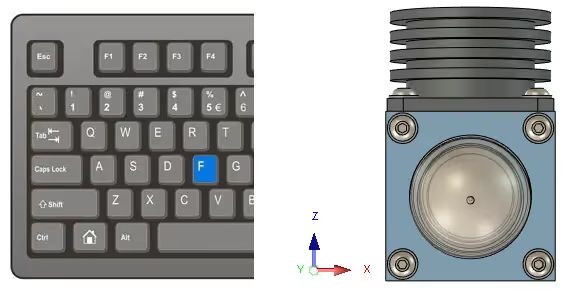
[T] – Ovanifrån (Top)
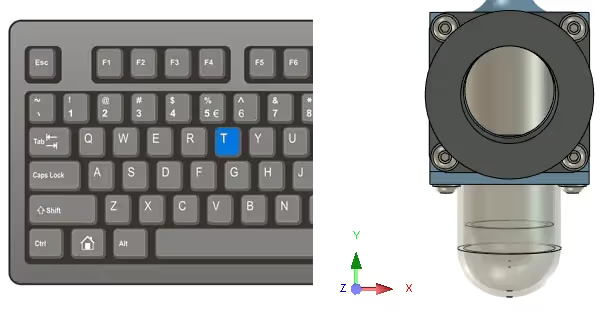
[R] – Höger sida (Right)
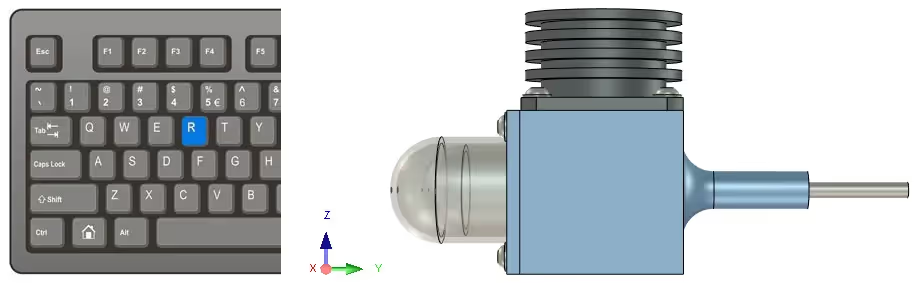
[L] – Vänster sida (Left)
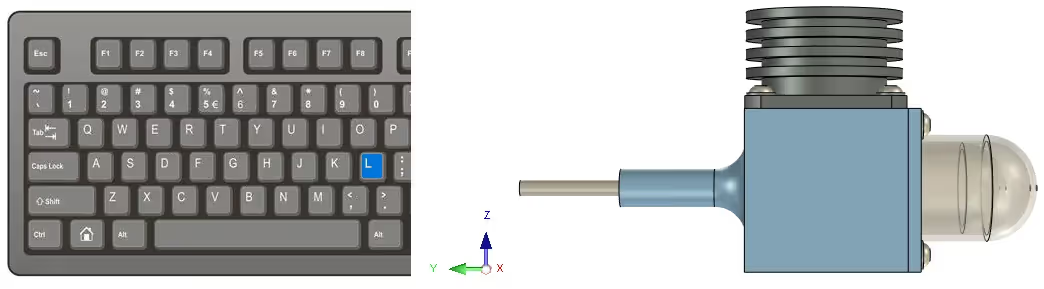
[B] - Baksida (Back)
bild
[I] – Isometrisk kamera (Top Front Right)
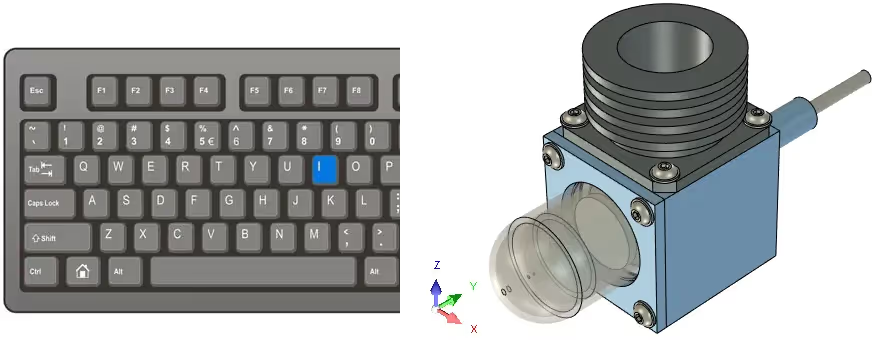
[W] - Titta vinkelrät mot en yta, (Look at, finns även på [F7]). Kombinera med piltangenterna för att rotera 3D-scenen i steg om 90 grader.
Kombinationen [Ctrl] [Shift] och scrollhjulet (mittenknappen) sätter kamerans rotationscentrum mot en geometri.
[CTRL] + [MELLANSLAG]
Dölj det som är markerat just nu (Hide Selected).

[SHIFT] + [MELLANSLAG]
Ta fram alla dolda objekt (Show All).

[CTRL] + [ALT] + [MELLANSLAG]
Dölj allt annat än det som är markerat just nu (Hide Unselected).

[E] - Redigera en markerad feature (Extrude, Blend, Shell etc).

[Alt] [E] - Redigera tvärsnittet/sketch (Edit Cross-Section) för den markerade formen.

[C] eller [L] när ett yttre handtag på TriBall är markerat, skapar kopior (C) eller länkade kopior (L).

[P] - Skapa punkt med Triball, för 3D-kurvor eller skapa kopior/länkar med TriBall.

[S] - Visa verktygsfält Quick Commands vid muspilen, baserat på vad som är markerat.

[M] – Measurement, startar det temporära mätverktyget i 3D-scenen. Stäng med [Esc].

[A] - Visa och dölj alla plan i koordinatsystemet.
[X] - Visa och dölja YZ-planet i koordinatsystemet.
[Y] - Visa och dölja XZ-planet i koordinatsystemet.
[Z] - Visa och dölja XY-planet i koordinatsystemet.

[K] – Suppress (permanent dölja) en eller flera Assemblies, Parter eller Features. Används framförallt i konfigurationer, t ex ett ”sprängt läge”, där enbart vissa delar ska visas. Suppressade objekt visas inte heller i 2D-ritningens vyer eller stycklista. Ikonen i 3D-scenens historieträd får en vit färg.

[G] – Ghost (transparent dold ”spökmodell”) på en eller flera Assemblies eller Parter. På så vis blir den till en referensmodell i 3D-scenen som inte går att markera eller ändra, enbart snappa mot.

[SHIFT] + [G] – Un-Ghost All slår av Ghost-funktionen på allt i 3D-scenen.

[CTRL] + [B] – Find in Scene Browser, leta fram och visa markerat objekt i historieträdet. Väldigt användbart när man har en lång trädstruktur pga en komplex part med många features eller en stor sammanställning med många delsammanställningar och parter i flera nivåer.

[SHIFT] + [Z] – Zoom to Selection, zoomar in markerat objekt på skärmen. Användbart t ex efter man importerat modeller som hamnat utanför det synbara fältet i 3D-scenen, fast nås då oftast bäst via historieträdet.

[N] – Skapa ny tom 3D-scen från standardmallen.

[SHIFT] + [N] – Skapa ny tom 2D-ritning från standardmallen.

[CTRL] + [N] – Skapa ny tom fil (2D ICD, 3D ICS eller 2D EXB) genom att välja från en lista.

[ALT] + [Q] – Search Commands, startar sökkommandot för verktyg och funktioner i IRONCAD. Det är ett Windowskommando som också kan köras i MS Word eller MS Excel.

Håll ned [CTRL] och vänsterklicka för att direkt markera en part (blåa kantlinjer) i 3D-scenen, oavsett sammanställningar och annan struktur i trädet.
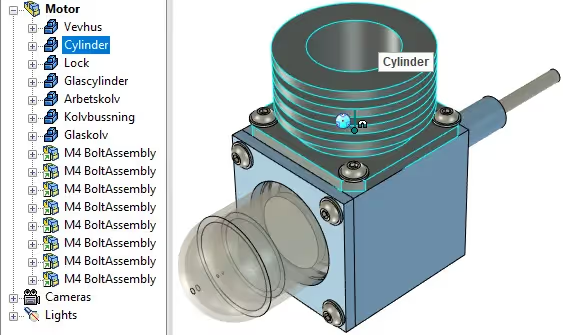
Håll ned [Alt] och vänsterklicka för att direkt markera en feature (gulskimrande ytor/volymer) i 3D-scenen, oavsett parter, sammanställningar och annan struktur i trädet.
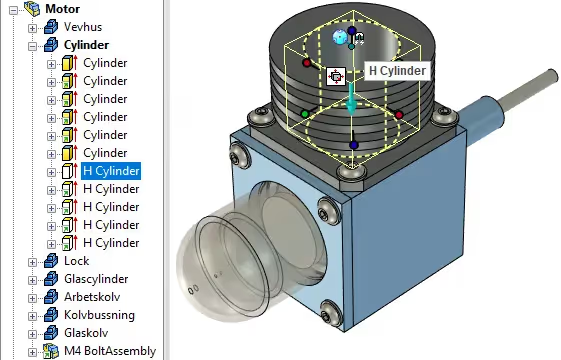
Håll ned [Ö] och vänsterklicka för att direkt markera den sista sammanställningen i trädstrukturen i 3D-scenen.
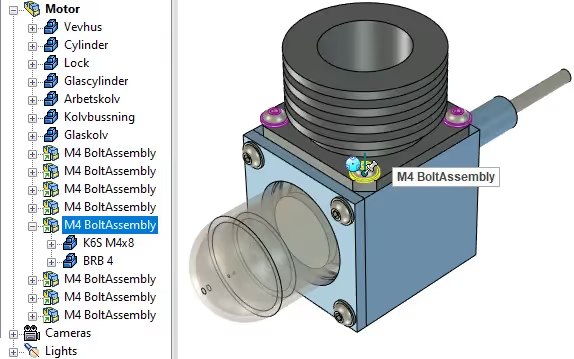
Kombinera dessa ovan nämnda tangenter med [Shift] för att lägga till flera markeringar efter varandra i 3D-scenen (Viewport) eller kombinera med [Ctrl] för direkt att markera flera objekt i trädstrukturen (Scene Browser).
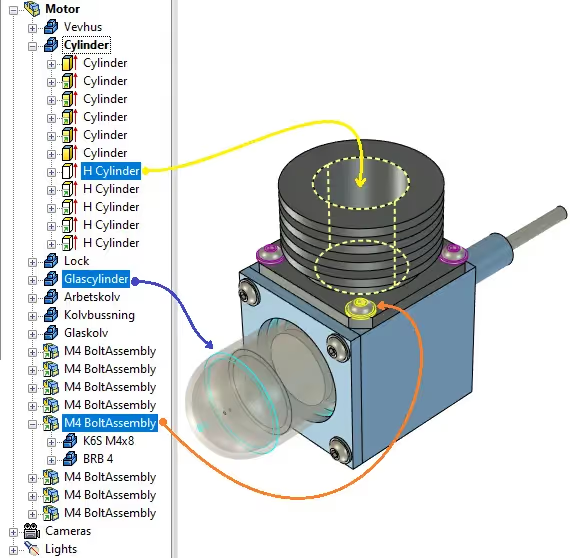
[TAB] - Växla mellan Vertikal-, Horisontell- eller Parallell-måttsättningsläge vid Kedje-, Baslinje-, eller Koordinatmåttsättning i 2D-ritningen.

[TAB] används också för att växla riktning på en Smart Dimension som precis har placerats mellan två punkter. Efter att den andra punkten markerats, växla mellan Vertikal, Horisontell eller Parallell.
[TAB] används dessutom för att lägga måttlinjen parallellt med en ej horisontell/vertikal konturlinje. Låt muspekaren "vila" över den sneda konturlinjen, när den lyser upp i grönt - tryck ned [TAB]-tangenten.
[B] – Stycklista (BOM)

[Shift] [B] – Bruten snittvy (Broken-out Section View)

[C] – Snittvy (Section View)

[D] / [F8] – Anpassa ritningen (Fit Sheet)

[Shift] [D] – Delförstoringsvy (Detail View)

[E] – Export

[Shift] [E] - Växla till avbildad 3D-scen (Edit Scene)

[F] – Form- och lägetolerans (Feature Control Frame)

[Shift] [F] – Referenselement (Datum Feature)

[I] – Posballong (Item Bubble)

[L] – Inställningar (Styles and Layers)

[M] – Måttsättningsverktyget (Smart Dimension)

[N] – Nytt blad (New Sheet)

[P] – Sheet Setup – pappersinställningar som pappersstorlek och överföring av vissa egenskaper från 3D-scenen.

[R] – Färglagd vy (Shaded Rendering)

[S] - Visa verktygsfältet Quick Commands vid muspilen, baserat på vad som är markerat.

[T] – Textverktyget

[U] – Frisläpp mått-texten längsmed måttlinjen (Unlock dimension text).
Detta kan även kombineras med [Ctrl]-tangenten för att låsa måttlinjens position och enbart flytta mått-texten.

[Shift] [U] - Uppdatera markerad vy (Update Selected View)

[W] – Svetssymbol (Welding Symbol)

[CTRL] [”n”] – Justera antalet decimaler på markerad måttsättning, en eller flera samtidigt, där ”n” motsvarar siffran för antalet decimaler.

[CTRL] [F] – Växla måttpilens riktning. Ibland är det för trångt mellan måttgränslinjerna, eller om muspekaren hamnar på insida istället för utsidan när man sätter ett radiemått.

[CTRL] - håll ned för att:























Svar: Här publicerar vi tips, guider, nyheter och lösningar för dig som arbetar med IRONCAD och Design Data Manager (DDM). Bloggen täcker allt från grundläggande funktioner till avancerade arbetsflöden, vilket hjälper dig att optimera ditt konstruktionsarbete. Du hittar exempel på smarta genvägar, praktiska instruktioner, lösningar på vanliga problem och bästa praxis för produktdesign, mekanikkonstruktion och produktdatahantering.
Svar: Våra guider och tips är utformade för både nybörjare och erfarna CAD-användare. De riktar sig till konstruktörer, ingenjörer och projektledare som vill arbeta mer effektivt med IRONCAD och DDM, förbättra designprocessen, minska misstag och spara tid i produktutvecklingen.
Svar: Vi publicerar regelbundet nya artiklar när programvaran uppdateras, när nya funktioner introduceras, eller när våra användare efterfrågar lösningar på specifika problem. Bloggen är därför en pålitlig källa för att hålla sig uppdaterad och få tips som underlättar vardagen i CAD-arbetet.
Svar: Många av våra instruktioner och tips fungerar i flera versioner, men vi markerar tydligt om en artikel gäller en specifik version. Vi strävar efter att göra innehållet användbart även för äldre versioner, och ger dessutom rekommendationer för hur du kan anpassa arbetsflöden till den version du använder.
Svar: Absolut! Om du inte hittar lösningen i bloggen kan du kontakta vår tekniska support via solidmakarna.se/support. Våra experter hjälper dig med allt från installation och konfigurering till avancerade funktioner i IRONCAD och DDM, så att du kan lösa problem snabbt och effektivt.
Svar: Ja! Vi uppskattar förslag från våra användare. Om du har frågor, tips eller vill att vi tar upp ett specifikt problem i IRONCAD eller DDM kan du kontakta oss via vårt kontaktformulär, så prioriterar vi relevanta ämnen i kommande inlägg.
Svar: Bloggen innehåller bland annat:
Praktiska steg-för-steg-guider som hjälper dig att använda IRONCAD och DDM mer effektivt.
Produktivitets- och arbetsflödstips för snabbare design och konstruktion.
Lösningar på vanliga problem som användare stöter på i CAD-programmen.
Uppdateringar och nyheter om nya funktioner, versioner och förbättringar.
Best practices för datahantering och projektorganisation i DDM.
Svar: Alla tips och guider är direkt tillämpbara i dagligt arbete. Du kan till exempel använda genvägar och smarta funktioner i IRONCAD för att snabba upp modellering, strukturera filer bättre i Design Data Manager, eller följa våra steg-för-steg-lösningar för specifika problem som ofta dyker upp i konstruktionsprojekt.
Svar: Vi strävar efter att alla guider och tips ska vara relevanta för de senaste versionerna av IRONCAD och DDM. Vi markerar dessutom tydligt när ett inlägg gäller en äldre version, så att du alltid vet om instruktionen är direkt tillämpbar för ditt system.
Svar: Ja! Många av våra användare delar artiklarna med kollegor och använder dem som interna utbildningsmaterial. Bloggen är ett bra komplement till formell utbildning och hjälper team att lära sig funktioner snabbare, undvika misstag och standardisera arbetsflöden i IRONCAD och DDM.